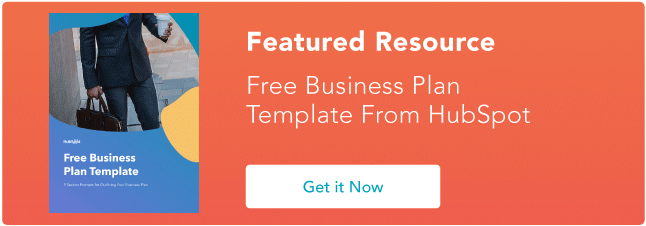Comment automatiser les flux de production de rapports de votre entreprise
Dans les entreprises, nous aimons tous avoir des tableaux de bord de reporting perspicaces à portée de main. Lorsqu’ils sont bien faits, ils nous montrent où l’entreprise prospère, quels domaines sont en difficulté et si nous sommes sur la bonne voie pour atteindre nos objectifs.
Cela dit, la création de tableaux de bord de reporting peut prendre énormément de temps. Il faut du temps et des efforts pour compiler des données à jour, précises et significatives, sans parler de la courbe d’apprentissage nécessaire pour comprendre quelles données collecter et comment le faire.
C’est pourquoi le reporting est l’un des domaines les plus efficaces de votre entreprise à automatiser.
De plus, il n’est pas forcément compliqué d’implémenter des workflows de reporting automatisés.
Voici comment automatiser le flux de production de rapports de votre entreprise pour les tableaux de bord continuellement mis à jour, sans que vous ayez besoin de lever le petit doigt au-delà de la configuration.
Le bon, le Mauvais et le Laid des flux de travail de reporting
Pour que vous sachiez que vous souhaitez disposer de bons rapports de données dans votre entreprise. Mais à quoi cela ressemble-t-il réellement?
Examinez les caractéristiques ci-dessous et identifiez les performances actuelles des flux de données de votre entreprise.
Le bon
Vous pouvez identifier les flux de travail de reporting les plus efficaces en recherchant:
- Suivi clair des indicateurs de performance clés les plus importants, sans encombrement et mesures de vanité
- Un tableau de bord automatisé que votre équipe peut afficher sur n’importe quel appareil
- Données fréquemment mises à jour qui ne nécessitent pas d’importations et d’exportations manuelles, chronophages et sujettes aux erreurs
Le mauvais
En revanche, les flux de travail nécessitant des l’optimisation et l’automatisation ressemblent à ceci:
- Des rapports qui dépendent de vous (ou de quiconque) pour déclencher des mises à jour
- Un manque de certitude si les données de vos rapports commerciaux sont exactes
- Des rapports cloisonnés auxquels seules certaines personnes peuvent facilement accéder
Le Moche
Et, voici ce qu’il faut vraiment éviter si vous voulez gagner du temps, améliorer la précision des données, et corrigez les fuites d’efficacité:
- Importer et exporter manuellement des données entre des applications, ou copier-coller des données entre des feuilles et des diapositives de présentation
- Tableaux de bord obsolètes ou trop complexes qui n’apportent aucune valeur réelle, ou dépourvus de données claires
- Sachant que les données de vos tableaux de bord sont inexactes
Notre Sélection des meilleures options pour les rapports automatisés
Comment pouvez-vous obtenir plus de bien et moins de laid dans vos reportages? Voici quelques-unes des meilleures façons d’automatiser vos rapports et de créer des tableaux de bord perspicaces avec les indicateurs de performance clés les plus pertinents et les plus à jour, classés de base à hautement personnalisables:
- Rapports intégrés pour votre CRM et vos applications clés
- Google Analytics
- Google Sheets
- Google Data Studio
- Supermetrics
1. Reporting intégré pour votre CRM et vos applications métier clés
De nombreuses options CRM complètes sur le marché offrent d’excellentes capacités de reporting. Certains ont également des intégrations natives pour extraire des données d’autres applications clés.
Par exemple, HubSpot se connecte à Google Analytics pour enrichir les données que vous avez déjà dans le CRM. Cela facilite l’affichage des analyses d’engagement du site Web aux côtés des données des prospects et des clients.

En tant que solution simple de reporting automatisé, vérifiez la portée de votre CRM pour créer des tableaux de bord à jour qui partagent les données clés de votre entreprise.
Conseil : Pour obtenir les informations les plus précises et les plus enrichies de votre CRM, synchronisez-le de deux manières avec vos autres applications professionnelles qui collectent des données.
2. Google Analytics – pour une vue à jour des données de votre site Web
Si vous souhaitez automatiser les rapports sur les objectifs d’engagement et de conversion du site Web, Google Analytics fournit un cadre simple, mais robuste.
Pour commencer, optimisez les données que vous collectez. Assurez-vous que le code de suivi est correctement ajouté à votre site Web et envisagez de configurer des événements pour suivre les conversions importantes pour votre entreprise, telles que les transactions de commerce électronique ou un visiteur arrivant sur votre page de confirmation d’inscription.
Vous pouvez ensuite ajouter ces mesures clés à votre tableau de bord sous forme de widgets personnalisés et choisir comment elles sont visualisées. Avec des tableaux de bord personnalisés, vous pouvez personnaliser vos rapports pour obtenir la meilleure vue d’ensemble, en tenant compte des indicateurs de performance clés les plus importants pour votre équipe.
Il vaut également la peine de créer un processus simple pour partager ou exporter votre tableau de bord, par exemple avec un lien que n’importe qui dans votre équipe peut utiliser sans se connecter à Google Analytics. Vous pouvez également pousser votre automatisation encore plus loin en automatisant les notifications Slack qui partagent le tableau de bord GA chaque semaine.

3. Google Sheets – pour un tableur simple alimenté par Google Analytics
Google Sheets est une solution très simple mais efficace pour automatiser vos rapports de données.
La principale possibilité de création de rapports automatisés avec Google Sheets consiste à activer le module complémentaire Google Analytics et à extraire automatiquement les données.
Voici un exemple de rapport simple à créer dans Google Sheets à l’aide des données Google Analytics:

Vous pouvez activer la mise à jour automatique de vos rapports (et éviter d’avoir à cliquer sur » actualiser » pour ajouter les nouvelles données de Google Analytics) en sélectionnant les modules complémentaires > Google Analytics > Planifier des rapports dans la barre de menus.
Une autre excellente option pour les rapports automatisés dans Google Sheets est l’intégration Supermetrics avec Google Sheets qui vous permet également de connecter les données de vos applications professionnelles non Google.
Astuce: Si vous utilisez Google Slides pour présenter des réunions d’affaires et des rapports, vous pouvez synchroniser automatiquement des graphiques et des vues de données dans Google Sheets avec des diapositives (et des documents) pour éviter le copier-coller manuel avant chaque réunion.
4. Google Data Studio – pour des visualisations hautement personnalisables utilisant des données provenant de plusieurs applications
Google Data Studio vous permet de vous connecter, de visualiser et de partager vos données professionnelles sur une seule plateforme. C’est assez simple à configurer, mais il y a énormément de possibilités de personnalisation et de complexité si c’est ce que vous recherchez. Avec l’outil, vous pouvez:
-
Connectez les données des applications que vous utilisez tous les jours via des connecteurs intégrés et partenaires. Les plus de 500 ensembles de données incluent des connexions intégrées avec des produits Google tels que Google Analytics, Sheets et Ads, ainsi que des connexions de partenaires avec des applications telles que Copper, Mailchimp ou Facebook Ads.
-
Visualisez vos données de manière convaincante avec des rapports, des graphiques et des tableaux de bord interactifs.
-
Partagez vos rapports et tableaux de bord et collaborez avec des individus, des équipes ou le monde entier avec une visibilité publique. Vous pouvez également intégrer vos rapports Data Studio sur n’importe quelle page Web.
Pour commencer avec Google Data Studio, choisissez d’abord les sources de données que vous souhaitez connecter:

Ensuite, décidez comment vous souhaitez visualiser et partager vos rapports.

5. Supermetrics – pour une solution évolutive qui amène Google Sheets, Excel ou Google Data Studio plus loin
Supermetrics est une solution évolutive conçue pour regrouper toutes vos mesures marketing en un seul endroit, y compris les analyses PPC, SEO, sociales et Web.
Vous pouvez utiliser Supermetrics avec ces outils pour apporter toutes vos informations de données marketing directement sur chaque plate-forme:
- Google Data Studio
- Google Sheets
- Excel
Voici un exemple de rapport utilisant des données Supermétriques dans Google Sheets:

Bonnes pratiques pour les rapports automatisés
Quels que soient les outils et les processus que vous choisissez pour automatiser vos flux de travail de reporting métier, il existe quelques bonnes pratiques à garder à l’esprit pour obtenir les meilleurs résultats.
Lors de la création de votre automatisation des rapports, concentrez-vous sur ces trois objectifs:
-
Simplicité : Les flux de travail et les tableaux de bord les plus efficaces sont souvent les plus simples. Quelles sont les données les plus précieuses à suivre pour votre entreprise ? Concentrez-vous sur quelques indicateurs clés de performance et assurez-vous que les données sont automatiquement mises à jour, précises et accessibles.
-
Accessibilité: Évitez de garder vos rapports en silos. Assurez-vous que les membres de votre équipe peuvent facilement accéder aux données dont ils ont besoin pour suivre les performances et faire de leur mieux, par exemple avec un tableau de bord public épinglé dans un canal Slack.
-
Précision des données : Même le meilleur flux de production de rapports automatisé échouera si les données de vos applications sources sont inexactes. Prenez le temps de nettoyer vos bases de données et utilisez un iPaaS pour synchroniser instantanément les données entre vos applications à l’aide de règles conditionnelles.